不知道该怎么做 在 Mac 上卸载 Druva InSync?
计算机上最常用的存储区域,例如文档目录和桌面,会定期通过 Druva inSync 自动备份。
然而,尽管该应用程序的背景令人惊叹,但用户在使用该应用程序时仍然会遇到错误。 问题之一是无法备份服务器、无法访问用户的备份数据、设备经常进入非活动状态等等。
即使他们试图解决问题,它仍然会继续发生; 因此,他们决定卸载 Druva InSync。 了解更多关于如何开始或如何 进行整个卸载,你可以关注这篇文章。
内容: 第 1 部分。我可以从我的 Mac 中删除 Druva InSync 吗?第 2 部分。手动卸载 Druva InSync 并删除所有残余第 3 部分。如何在 Mac 上完全卸载 Druva InSync?
第 1 部分。我可以从我的 Mac 中删除 Druva InSync 吗?
什么是 Druva inSync?
德鲁瓦不同步 旨在在云中工作并提供一系列创新功能,包括专有的全球重复数据删除引擎、双因素身份验证和基于云的内存架构。
不过也有网友表示备份时间很差,评论说速度还可以更好,抱怨价格高, 它的错误等等。
那么你能从 Mac 上删除 Druva InSync 吗? 绝对没错! 遇到问题时,许多用户会尝试寻找替代工具并在 Mac 上卸载 Druva InSync。
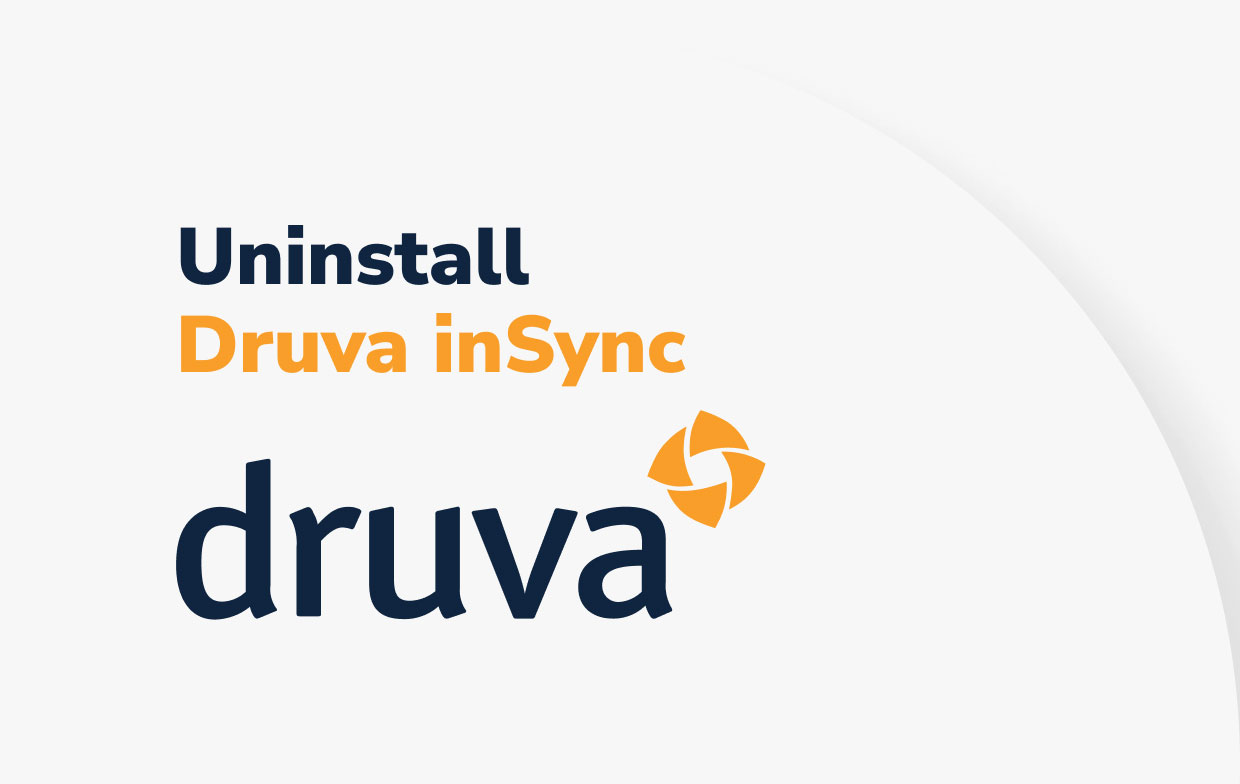
第 2 部分。手动卸载 Druva InSync 并删除所有残余
本部分将引导您完成从此类 Mac 设备中删除 inSync 客户端应用程序所需的步骤。
步骤 1. 在 Mac 上手动卸载 Druva InSync
开始时,请检查您是否在要删除 inSync 客户端的设备上也具有管理员权限,并确保您有权访问设备的设置。
- 方法 1. 从您的计算机 Mac 中快速卸载 InSync
- 可选 快速启动.
- 点击 卸载 inSync 选项位于 Utilities / 效用
- 输入密码后,请务必选择确定按钮。
- 如果你想保留你的 同步设置,选择是; 否则,单击否。
- 方法 2. 找到它的卸载程序来卸载 Mac 上的 Druva InSync
您也可以通过导航到 应用 文件夹并寻找 Druva inSync。 如果您决定不保存应用程序的设置,inSync 将清除所有配置参数和日志文件。
另一方面,如果您在提示保持同步设置时选择“是”按钮,则应用程序将记住设备上的所有首选项和设置数据。
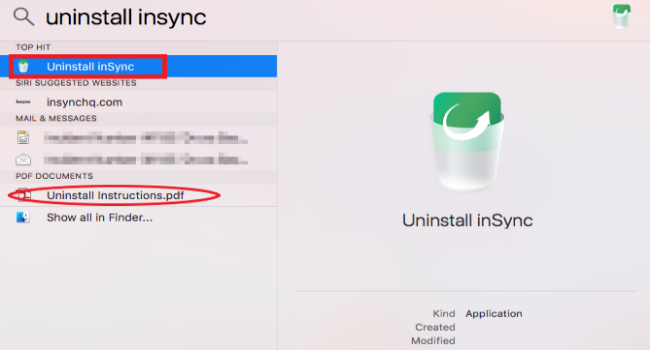
即使您从设备中删除了 inSync 客户端,某些配置文件仍将保留在那里。 如果所有者选择为其帐户允许同步和共享,inSync 共享目录也将保存在设备上。 阅读并按照以下部分中的说明成功擦除配置设置和共享目录。
步骤 2. 删除 inSync 配置详细信息及其共享文件
如果您删除 inSync 客户端,所有首选项,包括配置设置、日志文件以及 inSync Share 目录,都将保留在设备上(假设管理员已为您授权 inSync Share)。
如果您在 Mac 上错误地卸载了 Druva InSync,这将防止数据丢失并确保创建重复备份。 每当您在同一设备中重新安装 inSync 客户端时,inSync 都会利用这些细节进行配置。 因此,如果您想完全删除 inSync,则需要手动删除所有文件。 执行必要的命令,如下所示。
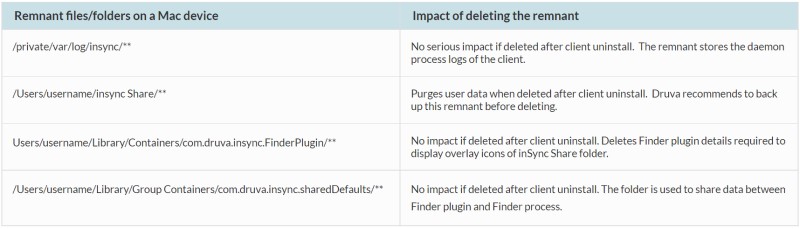
要在 Mac 上完全卸载 Druva InSync,请搜索以下目录以 清除所有配置数据和日志文件:
~/Users/<your user name>/Library/Application Support/inSync~/Users/<your user name>/Library/Preferences/com.trolltech.plist~/Users/<your user name>/inSync Share~/Users/<your user name>/Library/GroupContainers/com.druva.insync.sharedDefaults/~/Users/<your user name>/Library/Containers/com.druva.insync.FinderPlugin/*~/private/var/log/insync/*
第 3 部分。如何在 Mac 上完全卸载 Druva InSync?
实际上,很多人不希望在 Mac 上卸载应用程序,因为它是如此困难和复杂,无论他们想要删除 Druva inSync、inSync Client 还是其他已被删除的应用程序之一都是如此安装。
从 Mac 中删除程序时,如果您使用专为此目的设计的特定软件工具,则处理起来会容易得多。 使用 有效的卸载程序 如果您希望在删除 Druva inSync 时节省时间和精力,无论您是在将其转移到废纸篓时遇到困难,还是您不知道哪些文件和文件夹与 Druva inSync 相关联。
您可以使用这个名为 iMyMac PowerMyMac.
专业的卸载程序或许能够在 删除应用程序,不会造成任何挥之不去的麻烦 完成删除后,在您的计算机 Mac 上。 这也是很多人使用这个工具的原因 轻松删除 Microsoft 软件、Adobe 应用程序或其他难以删除的应用程序。
以下是有关如何使用此工具删除 inSync 的分步指南:
- 在您的 Mac 上,安装 PowerMyMac 软件
- 点击 App卸载程序 应用程序启动后
- 敲打 SCAN 并等待进程停止
- 完成后,浏览列表并选择 德鲁瓦不同步 or inSync 客户端,您可以选择删除与该应用程序相关的所有内容,包括直接链接到该应用程序的文件。
- 点击 清洁 在 Mac 上完全卸载 Druva InSync 的按钮

结语
手动和自动方式 在 Mac 上卸载 Druva InSync 是教给你的,还有一点应用的背景知识。 您可以根据自己的喜好使用任何一种方法,以确保将软件从您的系统中完全删除。



